
Trucos
Cómo firmar un documento PDF con las opciones nativas de Windows
La manera más sencilla de introducir una firma manuscrita en un documento digital
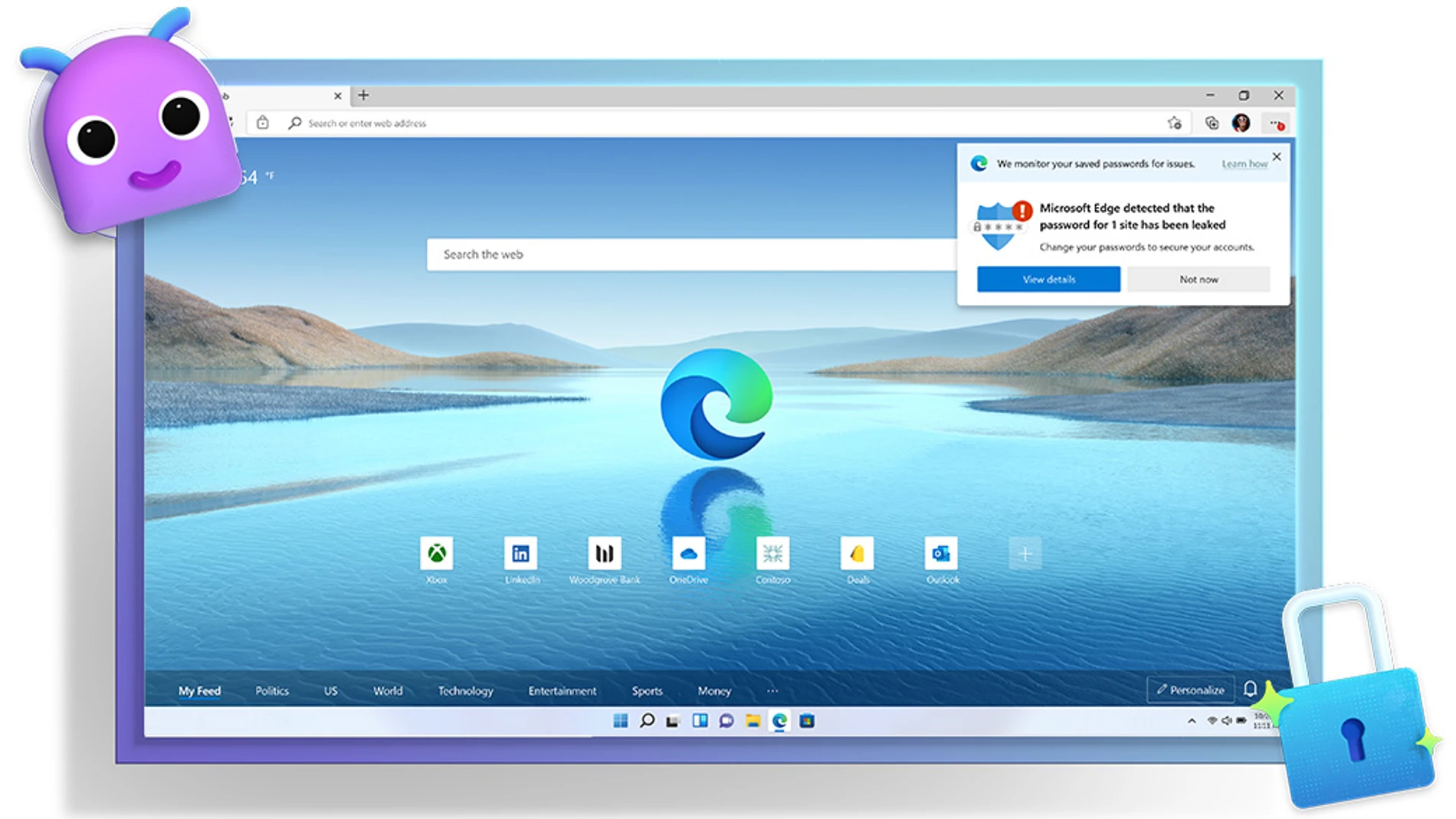
Firmar documentos digitales es una tarea que puede resultar bastante engorrosa y que en la mayoría de los casos requiere el uso de software de terceros. La manera más directa de hacerlo sin recurrir a otros programas es imprimiendo el documento, firmando y escaneándolo de nuevo. Pero si no dispone de la impresora y escáner necesarios, lo habitual es usar algún programa o servicio web.
Adobe Acrobat Reader es la aplicación que suele sacar del apuro a muchos usuarios, dado que permite añadir una firma manuscrita, bien añadiendo un archivo de imagen que la contenga o permitiendo al usuario dibujarla. Un servicio online como SmallPDF también admite estas dos formas con este tipo de archivos y da la opción de poder tomar una fotografía, con la cámara del ordenador, de la firma del usuario ya escrita. Una vez se tiene la imagen con la firma, se coloca con el ratón sobre la parte del documento en que se quiera que figure y la tarea está hecha.
Lo que es menos conocido por los usuarios es que una de las herramientas nativas que vienen con Windows, tanto 10 como 11, permite firmar documentos sin necesidad de otras herramientas. Se trata del navegador Microsoft Edge.
Microsoft Edge forma parte del software preinstalado del sistema operativo de Microsoft desde 2015, año en el que se lanzó Windows 10. Sustituyó a Internet Explorer y tras 8 años, a pesar de todos los intentos de Microsoft, se encontraba con un 11% de cuota de mercado en escritorio el pasado mayo, tercera posición tras Chrome y Safari, según datos de StatCounter.
El navegador de Microsoft es un gran desconocido para muchos que cuenta con interesantes características que serían muy bienvenidas en Chrome, el navegador de Google que ostentaba el 66,13% del mercado en esa misma clasificación. Entre ellas, las de edición de documentos.
Para firmar un PDF o cualquier otro tipo de archivo compatible con el Edge, debes seguir estos pasos:
- Abre el PDF con Microsoft Edge.
- Una vez abierto, Edge mostrará en la parte superior una barra de herramientas de edición y de visualización, además del acceso al Copilot IA de Microsoft por si quieres formularle alguna pregunta sobre el documento.
- Selecciona Dibujar y en el menú que se despliega el color y grosor del trazo.
- Ahora debes dibujar tu firma. En una pantalla táctil, en la que se puede utilizar el dedo o un lápiz óptico, es más fácil. En un ordenador deberás usar una tableta digitalizadora y, si no dispones de ella, con el ratón.
✕
Accede a tu cuenta para comentar





